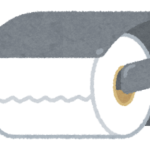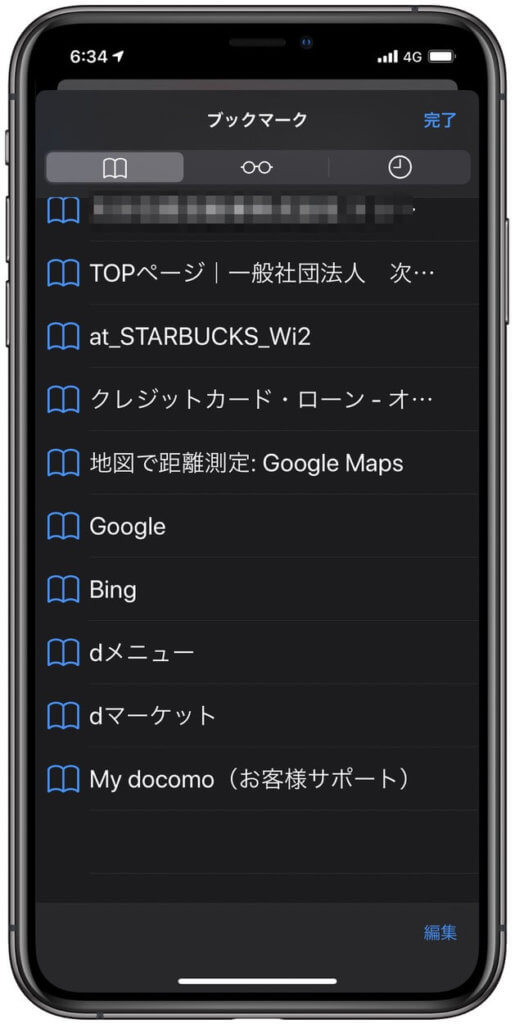2019/10/7にmacOS Catalina がリリースされました。早速アップデートした方も多いと思います。
今までよりもいろんなものが変わり使いやすくなったと感じる方や、逆に前の方が良かったと感じる方もいるのではないでしょうか?
このコンテンツはmac OS CatalinaにアップデートをしたらiTunesがなくなってiPhoneやipadのバックアップ場所が分からなくて困った!
と言う方に向けたコンテンツになります。iTunesはなくなり分割されてそれぞれのアプリが誕生したのですがMacでiPhoneやiPadをバックアップしておきたいですよね。
iCloudで同期できてもMacのiTunesでiPhone/iPadをバックアップして復元したいと思っている方にiTunesがなくてもちゃんと同期できる方法をレビューします。
目次
macOS CatalinaでiPhone/iPadをバックアップ&復元する方法はiTunesからFinderへ変更!
Catalina でiPhoneをバックアップする場所はFinderです。!同じくiTunesでipadをバックアップしていた人もFinderでできます。
Mac OS Catalina でなくなったiTunesの変わりにiPhone/iPadをバックアップするにはFinderを使えば大丈夫です。
iTunesのバックアップはなくなったのではなく場所がFinderに移動したのです。
macOS Catalina で iphoneのバックアップ先はFinderです。
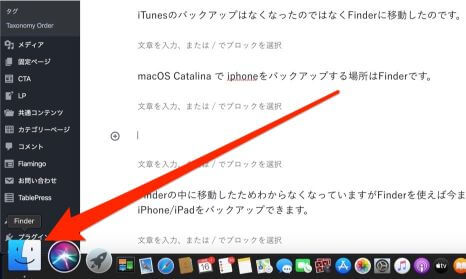
Finderの中に移動したためわからなくなっていますがFinderを使えば今まで通りiPhone/iPadをバックアップできます。
バックアップの仕方は今までと同じです。若干UIが違うかな?くらいで思ってしまえば簡単です。
iPhoneのバックアップをmacのfinderでしてみましょう!
早速スクショ画像で確認していきましょう。
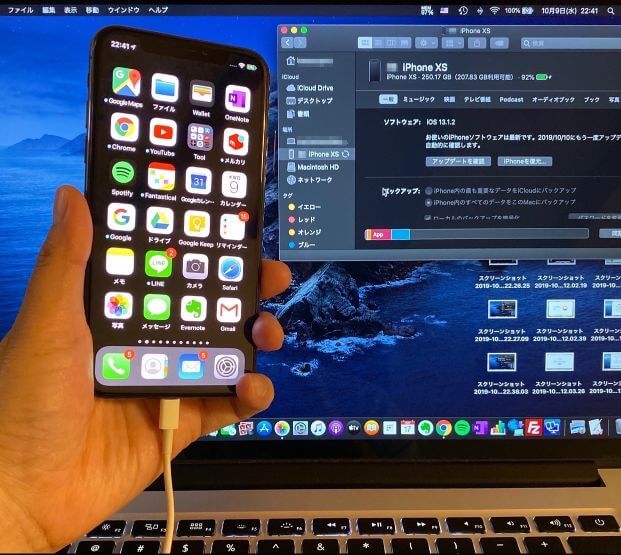
まず最初にiPhoneまたはiPadをいつも充電するLightningケーブルに繋ぎます。そしてMacと繋ぎましょう。ここまではiTunesと同じです。
MacとiPhoneをつないで最初に下記のスクショのように表示されてもパスコードを入れて進みましょう。
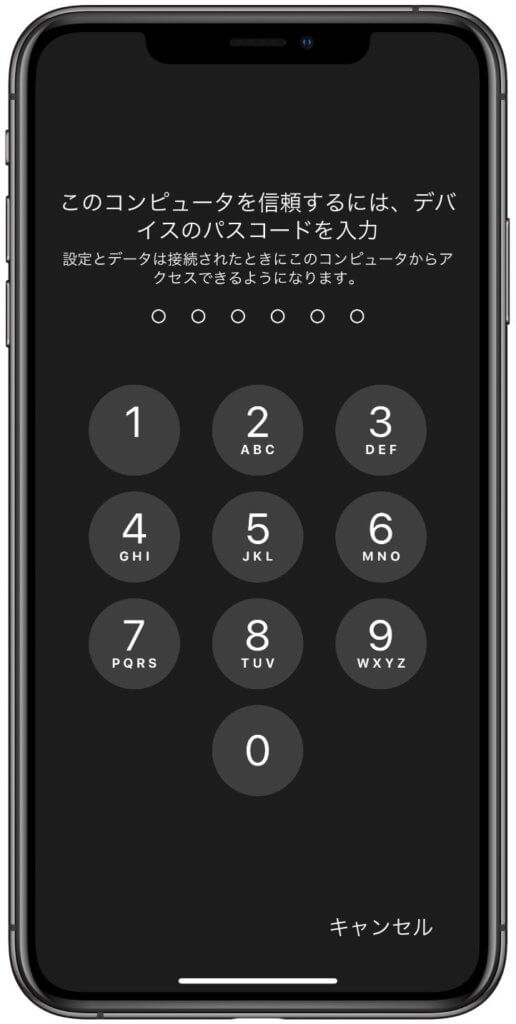
次にFinderを開きます。DockのFinderをクリックするか、Command+Nで開きます。
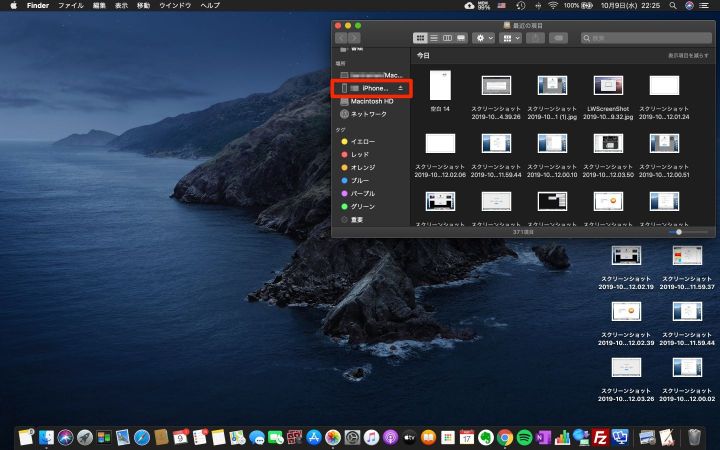
Finderを開いたら左側に並ぶサイドバーに先ほど接続したiPhoneまたはiPadが表示されるため少し待ちましょう。
もう少しFinderを拡大したスクショ画像がこちらです。
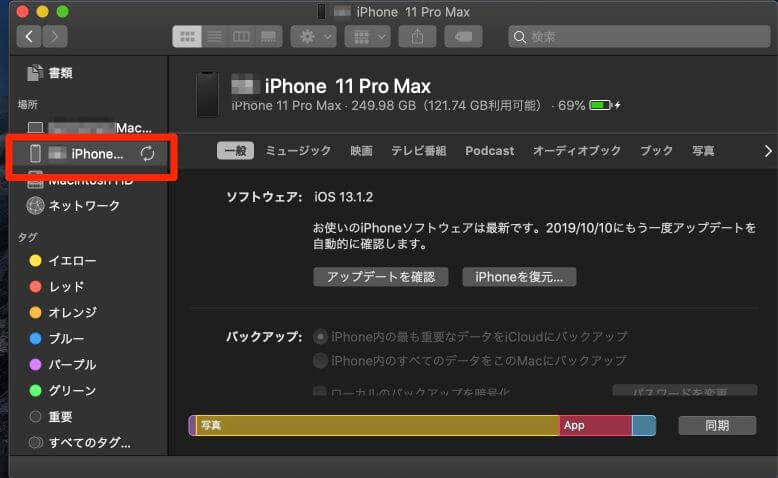
決してすぐに表示されないからと焦ってはダメですよ!
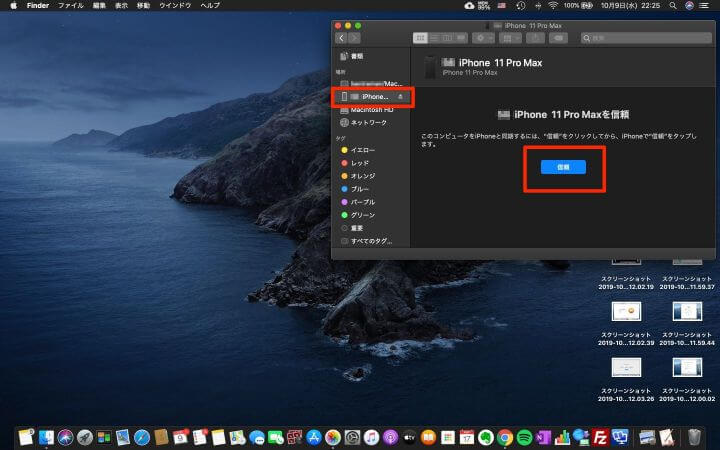
するとiTunesと似ている画面がFinderに表示されるのでそこでバックアップを取ったりiPhone/iPadを復元したりできます。
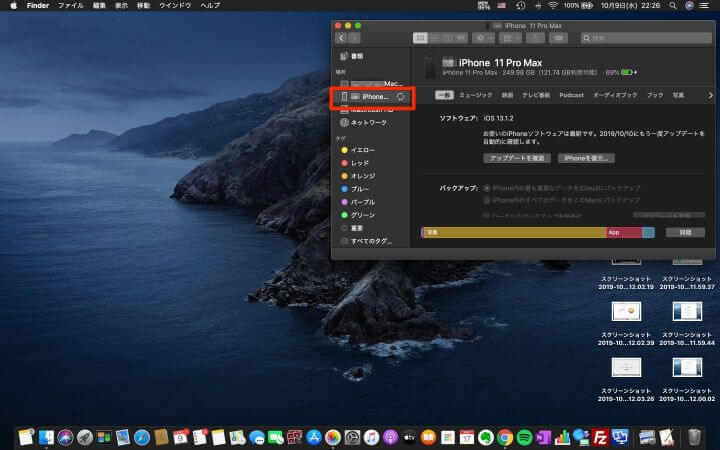
これで今まで通りに使えますね!実際iTunesと変わりません。
iPadのバックアップもiTunesでは無くFinderです。
ipadもiPhoneと同じようにiTunesからFinderへと変更されています。
基本的にはiPhoneと同じようにiPadもバックアップができますのでMacでバックアップするには上記の方法と同じです。
CatalinaのiTunesが消えたのではなく移行してiTunesは分割された?
ミュージック
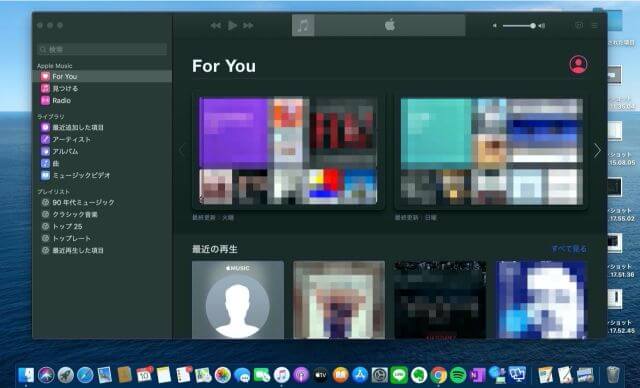
まず1つ目がミュージックです。これは今まで使い慣れている方も多いと思います。
最初はiTunesだと思って使おうとして、アレ! なんか違うと思う方もいるかもしれませんがiTunesではありませんミュージックです。
内容も今までと同じように使えますね。
Podcast
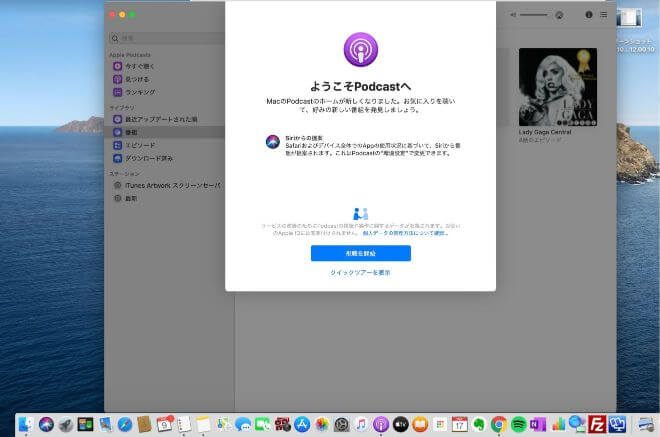
これも今までiTunesの中にあったため使っていた方も多いと思います。iTunesからの独立って感じですね。
TV
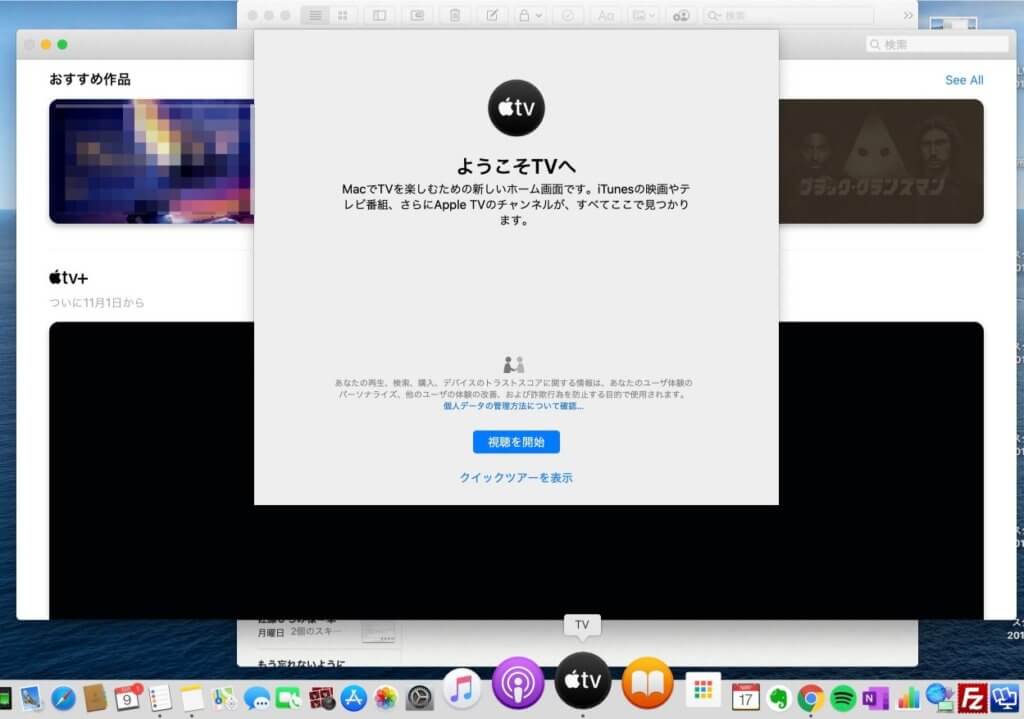
TVはApple TV がMacで見れるようになりました。今までiTunesでダウンロードしていた動画もこの中にちゃんと保存されています。
今までよりもいっぱい見てしまいそうですね。
まとめ
今回macOS Catalina をアップデートすることによりiTunesが分割されて新しい3つのアプリが誕生しました。
しかし今までiTunesでiPhoneやiPadのバックアップを取っていた方はどうすれば良いのか焦ってしまったと思います。
実際に私も焦って探しましたよ。でもよく見れば大事なバックアップをアップル様が削除するわけもなく移動されているだけでした。
でも最初はアレ! なくなった! と思って焦りますよね。
このコンテンツでバックアップがどこにあるのかをレビューしたので焦らずに今からもiPhone&iPadをバックアップをとりましょう。









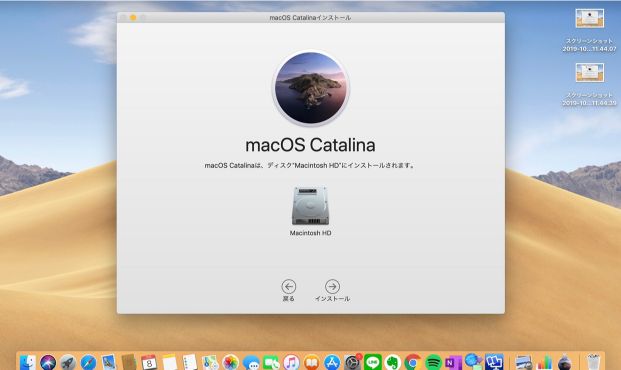









![iPhoneの新しいリマインダーをレビュー ![ iOS13 ]](https://baniramans.com/wp-content/uploads/2019/09/fullsizeoutput_7af6-1-150x150.jpg)